首先重启并启用Windows Installer和Windows Modules Installer服务,其次卸载冲突的VC++版本以避免安装失败,接着以管理员身份和兼容模式运行安装程序,再使用sfc /scannow命令修复系统文件,最后可通过360安全卫士或腾讯电脑管家等工具修复运行库问题。
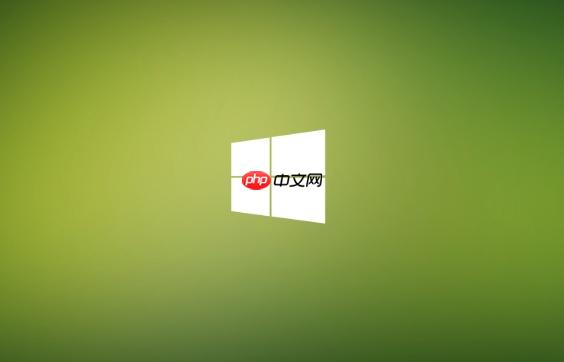
如果您在尝试安装Visual C++ Redistributable组件时遇到错误提示或安装中断,可能是由于系统服务异常、已存在冲突版本或安装程序权限不足所致。以下是针对此问题的多种修复方法。
本文运行环境:Dell XPS 13,Windows 10 专业版
Windows Installer 和 Windows Modules Installer 是负责处理软件安装的核心服务。若这些服务未运行,将导致VC++组件无法正常安装。
1、按下 Win + R 组合键打开“运行”窗口,输入 services.msc 并回车。
立即学习“C++免费学习笔记(深入)”;
2、在服务列表中找到 Windows Installer,右键点击选择“属性”,将启动类型设为“自动”,如果服务状态不是“正在运行”,则点击“启动”按钮。
3、同样地,找到 Windows Modules Installer 服务,将其启动类型设为“自动”并确保其处于“正在运行”状态。
4、关闭服务管理器,重新双击VC++安装程序进行尝试。
当系统中已存在更高或不兼容版本的Visual C++ Redistributable时,新版本安装会因文件冲突而失败,典型错误代码为0x80070666。
1、按下 Win + R 键,输入 appwiz.cpl 并按回车,打开“程序和功能”列表。
2、在程序列表中查找所有名为 Microsoft Visual C++ Redistributable 的条目,特别是与您当前要安装的版本相近的(如2015、2017、2019等)。
3、先卸载较新版本的VC++ Redistributable包,例如同时存在2017和2015时,可尝试卸载2017版本。
4、卸载完成后重启计算机,再重新运行目标版本的安装程序。
某些旧版VC++安装程序在Windows 10上可能因权限或兼容性问题无法执行,通过调整运行模式可绕过此类限制。
1、找到VC++ Redistributable的安装程序文件,右键点击并选择“属性”。
2、切换到“兼容性”选项卡,勾选 以兼容模式运行这个程序,并在下拉菜单中选择“Windows 7”。
3、同时勾选 以管理员身份运行此程序 选项。
4、点击“应用”并“确定”,然后双击安装程序开始安装。
系统文件损坏可能导致VC++安装程序无法写入必要的运行库文件,使用SFC工具可修复受损的系统组件。
1、右键点击“开始”菜单,选择“命令提示符(管理员)”或“Windows PowerShell(管理员)”。
2、在命令行中输入 sfc /scannow 并按回车,系统将开始扫描所有受保护的文件。
3、等待扫描完成,若发现损坏文件,工具会自动尝试修复。
4、修复完成后重启电脑,再次尝试安装VC++组件。
部分安全软件提供专门的运行库修复功能,可自动检测缺失或损坏的VC++组件并进行修复。
1、打开已安装的 360安全卫士 或 腾讯电脑管家 等主流安全软件。
2、进入“工具箱”或“功能大全”页面,查找“修复运行库”或“DLL修复”类功能。
3、运行该工具,选择需要修复的VC++版本(如vcredist 2015),按照提示完成修复流程。
4、修复结束后重启系统,验证相关程序是否可以正常运行。
以上就是Windows10无法安装Visual C++ Redistributable组件怎么办_Windows10 VC++ Redistributable安装失败修复方法的详细内容,更多请关注php中文网其它相关文章!

每个人都需要一台速度更快、更稳定的 PC。随着时间的推移,垃圾文件、旧注册表数据和不必要的后台进程会占用资源并降低性能。幸运的是,许多工具可以让 Windows 保持平稳运行。

Copyright 2014-2025 https://www.php.cn/ All Rights Reserved | php.cn | 湘ICP备2023035733号